
Die neuesten Macs, die Apple veröffentlicht hat, sind 21,5-Zoll-iMac mit Retina-Displayund erreichte damit die Retina-Auflösung zu einem weiteren Computer der Gesellschaft des gebissenen Apfels. Die ersten Computer, die es montierten, waren jedoch die MacBoom Pro Retina (13,3 und 15 Zoll). Eine Retina-Auflösung auf diesem Bildschirmtyp bedeutet, dass viermal mehr Pixel auf dem Bildschirm angezeigt werden Das menschliche Auge kann sie also nicht sehen.
Als diese Art von Bildschirm herauskam, mussten die Anwendungsentwickler eine harte Anpassung derselben an die Auflösung dieser Bildschirme beginnen. da sonst die anwendungen nicht ganz richtig aussehen würden.
Heute habe ich beschlossen, ein neues 13,3-Zoll-MacBook Pro Retina mit Force Touch auf dem Trackpad zu kaufen. Es ist das erste Mal, dass ich einen Retina-Computer der Marke Apple in der Hand habe und Deshalb bin ich auf das gestoßen, was ich in diesem Artikel erklären möchte.
Als ich anfing, die Anwendungen zu installieren, die ich in meinem alten 11-Zoll-MacBook Air verwendet habe, habe ich festgestellt, dass die meisten von ihnen perfekt auf dem Retina-Bildschirm funktionieren, aber im Gegenteil, es gibt mehrere Anwendungen, die schlecht aussehen, weil Ihre Entwickler haben beschlossen, die Auflösung für Computer mit höherer Bildschirmauflösung nicht zu erhöhen.
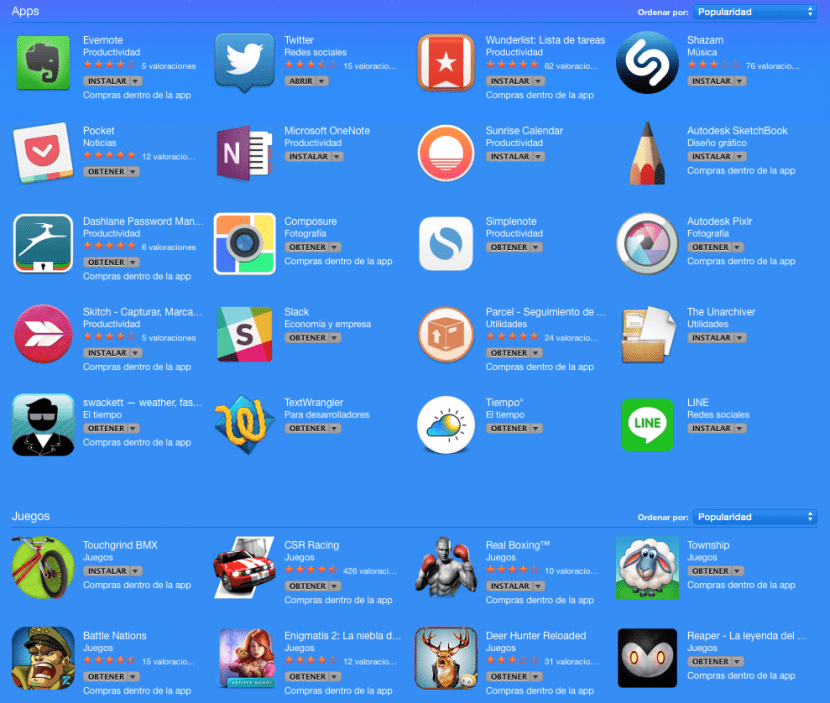
Es sollte berücksichtigt werden, dass bei der Entwicklung einer Anwendung das Notwendige in ihren Quellcode eingefügt wird, damit die Anwendung selbst diese Auflösung erkennt und in hoher Auflösung ausgeführt wird, wenn wir sie auf einem Computer mit einem Retina-Bildschirm installieren. Damit meinen wir, dass die Anwendung für ein Nicht-Retina-MacBook und für ein Retina-MacBook genau dieselbe ist, Der einzige Unterschied besteht darin, dass bei der Installation auf einer Netzhaut die Auflösung erkannt wird und mit einer höheren Auflösung ausgeführt wird.
Ich habe ein wenig im Netzwerk nachgeforscht und festgestellt, dass Apple diesen Aspekt sehr berücksichtigt hat und dass wir eine Anwendung, die nicht für Retina-Displays angepasst wurde, mit niedriger Auflösung öffnen können, wenn wir sie öffnen. Dafür öffnen wir die Anwendung nicht aus dem Launchpad aber wir werden den Finder betreten, wir werden in den Ordner gehen AnwendungenWir werden nach dem Symbol suchen und mit der rechten Maustaste darauf klicken, um Holen Sie sich Informationen.
Wenn das Informationsfeld im Abschnitt angezeigt wird Allgemeines Wir werden die Option In niedriger Auflösung öffnen auswählen. Wenn wir ab diesem Moment zum Launchpad gehen, um die Anwendung zu öffnen, die nicht für Retina-Displays geeignet ist, wird sie in niedriger Auflösung geöffnet.